
Este software manterá seus drivers ativos e funcionando, protegendo-o contra erros comuns de computador e falhas de hardware. Verifique todos os seus drivers agora em 3 etapas fáceis:
- Baixar DriverFix (arquivo de download verificado).
- Clique Inicia escaneamento para encontrar todos os drivers problemáticos.
- Clique Atualizar drivers para obter novas versões e evitar mau funcionamento do sistema.
- DriverFix foi baixado por 0 leitores este mês.
Os problemas do computador são relativamente comuns e, por falar em problemas, alguns usuários do Windows 10 estão tendo problemas de exibição. Segundo eles, o display é dividido em três partes, sendo a parte do meio preta. Isso parece um grande problema, mas vamos ver se podemos consertá-lo de alguma forma.
Como resolver o problema de exibição após a instalação da “placa gráfica Sis Mirage 3”
Solução 1 - Desinstale o driver de vídeo
Esse problema pode ser causado por um driver recém-instalado, então vamos tentar excluir o novo driver de vídeo e usar o padrão.
- Vá para o Gerenciador de Dispositivos. Você pode acessá-lo rapidamente digitando o Gerenciador de Dispositivos na barra de Pesquisa.
- Agora navegue até a seção Adaptador de vídeo.
- Encontre o driver de vídeo e clique com o botão direito nele.
- Escolha desinstalar.
- Marque Excluir o software do driver para este dispositivo e clique em OK.

- Reinicie o seu computador para completar o processo.
Solução 2 - Atualize seus drivers de vídeo / placa gráfica
Se você está tendo esse problema, pode tentar atualizar o driver de vídeo. Tente pesquisar os drivers mais recentes ou procure os drivers do Windows 10 no site do fabricante. Para evitar problemas graves de funcionamento, sugerimos que você use uma ferramenta de atualização de driver dedicada para fazer isso automaticamente.
 Se você é um jogador, produtor de foto / vídeo ou lida diariamente com qualquer tipo de workflows visuais intensos, você já conhece a importância da sua placa de vídeo (GPU).Para se certificar de que tudo corra bem e evitar qualquer tipo de erro de driver de GPU, certifique-se de usar um completo assistente de atualização de driver que resolverá seus problemas com apenas alguns cliques, e recomendamos fortemente DriverFix.Siga estas etapas fáceis para atualizar seus drivers com segurança:
Se você é um jogador, produtor de foto / vídeo ou lida diariamente com qualquer tipo de workflows visuais intensos, você já conhece a importância da sua placa de vídeo (GPU).Para se certificar de que tudo corra bem e evitar qualquer tipo de erro de driver de GPU, certifique-se de usar um completo assistente de atualização de driver que resolverá seus problemas com apenas alguns cliques, e recomendamos fortemente DriverFix.Siga estas etapas fáceis para atualizar seus drivers com segurança:
- Baixe e instale o DriverFix.
- Inicie o software.
- Aguarde até que o DriverFix detecte todos os seus drivers com defeito.
- O aplicativo agora mostrará todos os drivers que apresentam problemas, e você só precisa selecionar aqueles que deseja corrigir.
- Espere que o aplicativo baixe e instale os drivers mais recentes.
- Reiniciar seu PC para que as alterações tenham efeito.

DriverFix
Mantenha sua GPU nos picos de desempenho sem se preocupar com seus drivers.
Visite o site
Aviso de isenção de responsabilidade: este programa precisa ser atualizado da versão gratuita para realizar algumas ações específicas.
Alguns fabricantes de placas de vídeo não estão desenvolvendo novos drivers, então, se for esse o caso, você pode querer considerar a troca de sua placa de vídeo por um modelo mais novo.
Solução 3 - Use atalhos para alternar o modo Projeto
Esta não é uma solução permanente, mas uma solução alternativa que foi confirmada por alguns usuários.
Tente pressionar Fn + F7 (esta combinação pode ser diferente para o seu dispositivo) para alterar a saída para o projetor.
Além disso, você pode tentar pressionar a tecla Windows + P para ativar o painel de projeto da tela. Agora use as teclas de seta para alternar entre a tela do PC apenas e o modo Duplicar. Pode ser necessário repetir esse processo algumas vezes antes que o retângulo preto desapareça.
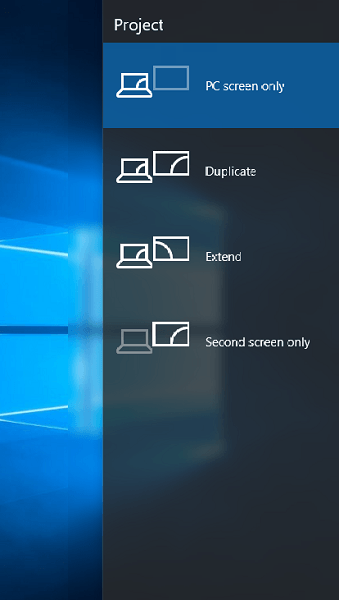
Como você pode ver, esse é um problema bastante incomum, mas esperamos que essas soluções tenham sido úteis para você. Se você tiver algum comentário, dúvida ou sugestão, basta acessar a seção de comentários abaixo e tentaremos ajudá-lo mais.
Leia também: O bloco de notas é aprimorado no Windows 10 por meio do arquivo de atualização KB3103470
